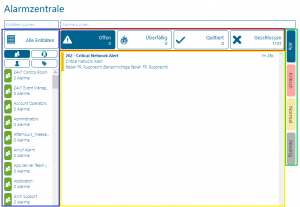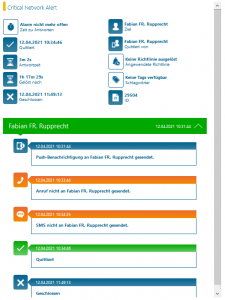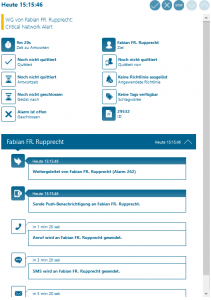Für viele unserer Kunden sieht der normale Werdegang von und mit Enterprise Alert so aus, dass einzelne Teilbereiche der Unternehmen unsere Lösung für ihre Bereitschaftsalarmierung einsetzen. Über die Zeit hinweg wächst Enterprise Alert dann weiter und mehr und mehr Teams beginnen von Enterprise Alerts zuverlässiger Alarmierung zu profitieren. Im Rahmen dieses Prozesses wird Enterprise Alert fast immer ein zentraler Bestandteil des NOCs und hat quasi die NOC Admins mit ausgebildet. Aus diesem Grund haben wir hier im Support selten das Vergnügen, die Features unserer Alarmzentrale vorzustellen. Ich würde diesen Blog daher gerne nutzen Ihnen einmal unsere Alarmzentrale vorzustellen und um Ihnen näherzubringen, wie es Ihnen den NOC Betrieb erleichtert.
Funktionen
Wie Sie sehen können, ist unsere Alarmzentrale sehr übersichtlich gestaltet, bietet aber dennoch viele Möglichkeiten zu filtern, zu kategorisieren und zu sortieren. Auf der linken Seite (blauer Rahmen) befindet sich das Menü zum Filtern der in Enterprise Alert verfügbaren Entitäten. Entitäten können in diesem Fall einzelne User, ganze Teams, Bereitschaften oder Tags sein.
In der Mitte oben (roter Rahmen) können Sie 4 Filter-Optionen finden. Die beiden Filter Offen und Geschlossen erfordern nicht viele Worte, hier gilt „You get what you see.“. Überfällig beinhaltet in unserer Alarmzentrale alle Alarme, die nicht erfolgreich alarmiert wurden, sei es nun, dass nicht genügend User einen Broadcast angenommen haben oder aber, dass ein Alarm nicht rechtzeitig bestätigt wurde, nachdem alle Eskalationsstufen vom System ausgeschöpft wurden. Im Reiter Quittiert finden Sie alle Alarme, die bereits erfolgreich quittiert wurden, aber noch nicht vom User geschlossen wurden. Üblicherweise wird diese Übersicht genutzt, um zu überprüfen/signalisieren, dass an dem zugrundeliegenden Problem noch gearbeitet wird.
Am rechten Rand (grüner Rahmen) befinden sich die Filteroptionen für die Prioritäten die Sie regelbasiert für ihre Alarme festlegen können, entweder selbst festgelegt oder aus Ihrem Quellsystem übernommen.
In der Mitte (gelber Rahmen) befindet sich die Übersicht der Alarme. Hier werden alle Alarme angezeigt, die den von Ihnen ausgewählten Filtern entsprechen. Die Alarme werden immer mit der aktuellen Laufzeit der alarmierten Entität und dem aktuell zu benachrichtigen User angezeigt. Des Weiteren erhalten Sie hier auch schon erste Informationen zum Alarm.
Als Letztes möchte ich Ihre Aufmerksamkeit auf die beiden Suchfelder ganz oben im Screenshot richten. Diese erlauben es Ihnen bestimmte Entitäten, sei es Tag, User, Team oder Bereitschaft schnell zu finden. Das Suchfeld daneben hilft Ihnen bestimmte Alarme anhand von einzelnen Keywords zu finden. Wissen Sie wer alarmiert wird/wurde? Wissen Sie was in etwa im Alarm enthalten sein muss? Wissen Sie welche Richtlinie den Alarm ausgelöst hat? Wissen sie welches Quellsystem hinter dem Alarm steht? So wie auch nur einmal die Antwort „Ja“ ist, kann die Suche mit dieser Information die gewünschten Alarme bereitstellen.
Dies erlaubt Ihnen, auch bei einer großen Anzahl von Alarmen, den Überblick nicht zu verlieren und auch im Nachgang der Alarmierung schnell und effizient bestimmte Alarme zu finden, sollte ein Auditing notwendig sein.
Wenn sie den gesuchten Alarm gefunden haben und gerne mehr wissen wollen, so braucht es nur einen Doppelklick.
Hier haben Sie eine detaillierte Übersicht über alle relevanten Alarmparameter. Wobei die meist genutzten/interessantesten Parameter für das NOC Antwortzeit und die Zeit bis zum Schließen des Problems sind. Meist reicht dies schon, um zu verifizieren, ob und warum SLAs eingehalten beziehungsweise nicht eingehalten wurden. Des Weiteren werden hier auch alle Notifikationen die, im Rahmen dieses Alarms, versendet wurden gelistet. Sollten Sie mehr zu einer bestimmten Nachricht wissen wollen, so braucht es nur einen Klick auf dies und Sie werden, zur entsprechenden Benachrichtigung im Benachrichtigungslog weitergeleitet und können dort weitere Details einsehen. Nie wieder die Unsicherheit, ob der Alarm auch wirklich angekommen ist, nie wieder Probleme beim Nachweisen vom SLAs.
Alarm-Dispatching
Viele Kunden nutzen unsere Alarmzentrale im NOC Betrieb auch zum manuellen Neuverteilen von Alarmen. Meist handelt es sich um eingehende Tickets, die dann vom NOC Operator nach Auslastung und Verfügbarkeit, einfach in der Alarmzentrale einsehbar anhand der aktiven Alarme, der Teams, Bereitschaften oder einzelnen User. Gern wird auch die Möglichkeit genutzt, im Falle eines schwerwiegenden Ausfalls dem Bereitschaftshabenden zu ermöglich, aus der Rolle des „Ersthelfers“ in die Rolle des „Katastrophenkoordinators“ zu wechseln, indem er seine eigenen Alarme über die Alarmzentrale so auf andere Bereitschaften verteilt, um so möglichst effektiv das Problem anzugehen.
Das Neuverteilen der Alarme ist denkbar simpel. Suchen Sie sich den User, das Team oder die Bereitschaft an die Sie den Alarm weiterleiten wollen aus den Entitäten (blauer Rahmen) heraus und ziehen einfach den Alarm mittels Drag&Drop auf das neue Ziel für den Alarm. Das System wird dann sofort anfangen zu eskalieren. Natürlich bleibt die Nachverfolgbarkeit auch für diese Alarme verfügbar und Sie haben auch immer einen direkten Link zum Original-Alarm.
Zusammenfassung
Die Enterprise Alert Alarmzentrale ist das Go-To Feature, wenn Sie ihren Alarmierungsprozess entweder überwachen oder sogar steuern wollen. Die Alarmzentrale bietet dazu eine Vielzahl an Filtermöglichkeiten, die es einfach macht, auch in einer großen Anzahl von Alarmen den Überblick nicht zu verlieren. Die Fähigkeit, Alarme neu zu zuweisen, verwandelt die Alarmzentrale von einem exzellenten Dashboard in ein einfach zu nutzendes Alarmmanagement-Werkzeug, dass ihnen hilft, Ihre Ressourcen effizienter einzusetzen.
Nutzen Sie die Enterprise Alert Alarmzentrale bereits oder hat Sie dieser Blog dazu inspiriert? Haben sie noch Fragen? Lassen Sie es uns wissen unter support@de.derdack.com.